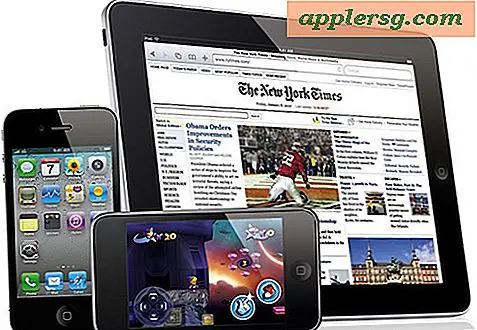Come mettere una webcam sul mio sito
Che sia per i tuoi 15 minuti o 15 giorni di fama, immagina in streaming gli spettacoli che stai creando per il mondo. Tutto questo, pur essendo il regista di te stesso e possibilmente insegnando ciò che sai ai tuoi spettatori. Mettere una webcam sul tuo sito è un ottimo modo per creare follower che aiutano ad aumentare la tua popolarità su Internet. Esistono due modi per trasmettere in streaming la tua webcam online: utilizzare un servizio esterno o codificare manualmente lo script se sei esperto di HTML. Seguendo i passaggi presuppone che tu abbia collegato una webcam al tuo computer.
Utilizzo di un provider di streaming esterno
Passo 1
Unisciti a UStream (vedi il terzo link nella sezione Risorse). UStream è un servizio di streaming webcam gratuito e ampiamente utilizzato.
Passo 2
Accedi al tuo account UStream. Fai clic su "I miei spettacoli" e scegli "Crea nuovo spettacolo standard".
Passaggio 3
Scegli le tue opzioni nella schermata che appare e quindi fai clic su "Crea spettacolo".
Passaggio 4
Seleziona "I miei programmi". Crea un nuovo titolo per lo spettacolo e salvalo nell'elenco.
Passaggio 5
Copia, incolla e salva lo script fornito nella tua pagina web o nella pagina del blog in cui desideri che appaia lo streaming della webcam. Lo script deve essere posizionato tra i e tag.
Passaggio 6
Scegli il nuovo spettacolo che hai creato dall'elenco "I miei spettacoli" e accendi la webcam.
Passaggio 7
Premi il pulsante "Consenti" quando ti viene chiesto di collegarti alla tua webcam.
Scegli "Avvia trasmissione" per iniziare lo streaming live della webcam che apparirà sul tuo sito web o blog in cui è stato inserito lo script.
Streaming per utenti HTML avanzati
Passo 1
Scarica l'ultima versione di Windows Media Player dal sito Web ufficiale di Microsoft (vedi l'ultimo collegamento nella sezione Risorse).
Passo 2
Segui la procedura guidata di installazione per configurare ed eseguire Windows Media Encoder sul tuo computer.
Passaggio 3
Apri la pagina HTML del tuo sito web in un editor di testo come Blocco note.
Passaggio 4
Incorpora i seguenti script HTML nell'editor di testo della tua pagina web dove vuoi che appaia lo streaming della webcam:
Passaggio 5
Abbina le dimensioni di visualizzazione della tua sessione di codificatore di Windows Media nello script del tag del passaggio 2 dove dice "Larghezza" e "Altezza". I valori devono corrispondere in modo che le immagini in streaming non vengano distorte sullo schermo degli spettatori.
Passaggio 6
Aggiungi l'ID classe, che è il nome della cartella della tua webcam sul disco rigido nello script del passaggio 2 dove dice "CLSID:."
Passaggio 7
Inserisci il tuo nome di dominio (dove dice "inserisci il tuo nome di dominio qui" nello script del passaggio 2), che deve corrispondere a quello che hai registrato con la tua società di hosting.
Passaggio 8
Inserisci il numero di porta (dove dice "inserisci il tuo nome di dominio qui" nello script del passaggio 2), se presente, dato al tuo dominio dalla società di hosting.
Passaggio 9
Salva le modifiche apportate alla tua pagina HTML prima di chiudere la pagina dell'editor di testo. Lo script nella pagina rileverà una webcam collegata al tuo computer.
Passaggio 10
Prova la pagina web in un browser in cui apparirà lo streaming della webcam.
Accendi la tua webcam e scegli l'opzione "Video". Premi avvia."
Immagine fissa per utenti HTML avanzati
Passo 1
Scarica e installa il software Windows Media Encoder seguendo le istruzioni sullo schermo (vedi l'ultimo collegamento nella sezione Risorse).
Passo 2
Inserisci i seguenti tag HTML in una pagina web in cui desideri visualizzare le immagini della webcam "ferme" anziché i flussi live:
I tag di cui sopra devono essere posizionati tra i e tag nel documento HTML. Ciò garantisce che la tua pagina si ricarichi automaticamente e non venga memorizzata nella cache del computer del visualizzatore. Inoltre, gli spettatori riceveranno una nuova immagine "ferma" ogni volta che accedono a questa pagina o premono il pulsante Aggiorna del browser.
Passaggio 3
Modificare il valore per il "contenuto" nella prima riga dopo l'attributo "aggiorna". Il numero rappresenta "secondi". La pagina dovrebbe essere aggiornata per caricare una nuova immagine se il visualizzatore non lascia la pagina allo scadere del tempo.
Passaggio 4
Scrivi il tag dell'immagine tra i e tag nel documento HTML; come faresti per altre immagini. Per esempio: .
Passaggio 5
Inserisci la dimensione esatta dell'immagine nei tag dell'immagine, dopo aver verificato la dimensione acquisita dalla tua webcam. Non modificare mai le dimensioni utilizzando il codice HTML poiché l'immagine sarà granulosa sullo schermo.
Salva il documento HTML e provalo nel tuo browser con la webcam accesa.